Comment pouvons-nous vous aider ?
Contacter ProStagesPermis
Pour toute demande, il vous suffit de nous contacter via notre formulaire de contact dédié aux partenaires.
📌 Choisissez simplement le motif correspondant à votre demande dans le menu déroulant afin que votre message soit traité dans les meilleurs délais.
Notre équipe vous répondra rapidement par e-mail ou par téléphone si nécessaire.
Comme indiqué sur la messagerie vocale, nous vous invitons à nous transmettre votre demande par écrit soit par mail soit via le formulaire de contact mis à votre disposition en cliquant ici.
📌 Notre équipe se fera un plaisir de vous répondre dans les plus brefs délais.
Les stagiaires peuvent nous contacter à tout moment via la rubrique « Aide & Contact » disponible :
– sur notre Site Internet,
– ou directement depuis leur Espace Stagiaire.
Ils y trouveront un formulaire de contact leur permettant de nous adresser un message.
Notre équipe leur répond généralement en quelques heures.
Contacter le stagiaire
Pour garantir une gestion fluide, centralisée et conforme au RGPD, les coordonnées (téléphone et e-mail) des stagiaires ne sont pas accessibles aux centres.
Toute la relation client (rappels, informations pratiques, relances de documents…) est assurée par nos équipes.
👉 Si vous avez besoin de contacter un stagiaire, vous pouvez utiliser la fonctionnalité « Envoyer un message au stagiaire » dans votre Espace Partenaire :
Rubrique « Stagiaires » > Colonne « Actions » (picto enveloppe).
Notre équipe reste bien entendu à votre disposition si une situation particulière nécessite un échange spécifique.
Via votre Espace Partenaire vous avez la possibilité d’envoyer un message au stagiaire.
Pour cela :
- Accédez à la rubrique « Stagiaires ».
- Dans la colonne « Actions », cliquez sur le pictogramme « Envoyer un message ».
- Rédigez votre message puis cliquez sur « Envoyer » :
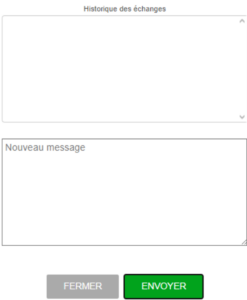
Pour envoyer un message à un stagiaire, vous pouvez utiliser les fonctionnalités disponibles dans votre Espace Partenaire.
👉 Procédure :
- Connectez-vous à votre Espace Partenaire.
- Rendez-vous dans la rubrique « Stagiaires ».
- Dans la colonne « Actions », cliquez sur le pictogramme « Envoyer un message » correspondant au stagiaire concerné.
- Rédigez votre message dans le champ prévu et cliquez sur « Envoyer » :
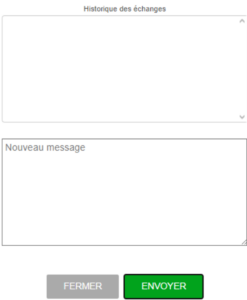
👉 Astuce :
Pour plus de détails sur les coordonnées des stagiaires ou les relances, vous pouvez consulter les réponses aux questions précédentes.
Gestion du stagiaire le jour du stage
→ Rendez-vous dans votre Espace Partenaire, rubrique « Stagiaires »
→ Recherchez le nom du stagiaire via la barre de recherche en haut à droite
→ Dans la colonne « Actions », cliquez sur l’icône loupe
→ Faites défiler jusqu’à l’encart « 5 – État de présence du stagiaire »
→ Cliquez sur « Cliquez ici pour consulter ou modifier l’état de présence du stagiaire »
→ Dans la fenêtre qui s’affiche, sélectionnez « Absent » :
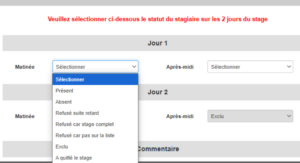
→ Puis validez.
Nous serons informés de cette mise à jour par mail automatique.
→ Rendez-vous dans votre Espace Partenaire, rubrique « Stagiaires »
→ Recherchez le nom du stagiaire via la barre de recherche en haut à droite
→ Dans la colonne « Actions », cliquez sur l’icône loupe
→ Faites défiler jusqu’à l’encart « 5 – État de présence du stagiaire »
→ Cliquez sur « Cliquez ici pour consulter ou modifier l’état de présence du stagiaire »
→ Dans la fenêtre qui s’affiche, sélectionnez « Refusé suite retard » :
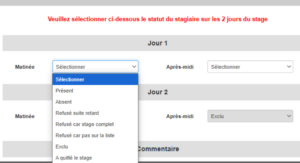
→ Décrivez-nous la situation dans l’encart « Commentaire »
→ Puis validez.
Nous serons informés de cette mise à jour par mail automatique.
→ Rendez-vous dans votre Espace Partenaire, rubrique « Stagiaires »
→ Recherchez le nom du stagiaire via la barre de recherche en haut à droite
→ Dans la colonne « Actions », cliquez sur l’icône loupe
→ Faites défiler jusqu’à l’encart « 5 – État de présence du stagiaire »
→ Cliquez sur « Cliquez ici pour consulter ou modifier l’état de présence du stagiaire »
→ Dans la fenêtre qui s’affiche, sélectionnez « Exclu » :
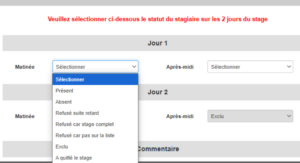
→ Décrivez-nous la situation dans l’encart « Commentaire »
→ Puis validez.
Nous serons informés de cette mise à jour par mail automatique.
→ Rendez-vous dans votre Espace Partenaire, rubrique « Stagiaires »
→ Recherchez le nom du stagiaire via la barre de recherche en haut à droite
→ Dans la colonne « Actions », cliquez sur l’icône loupe
→ Faites défiler jusqu’à l’encart « 5 – État de présence du stagiaire »
→ Cliquez sur « Cliquez ici pour consulter ou modifier l’état de présence du stagiaire »
→ Dans la fenêtre qui s’affiche, sélectionnez « Refusé car stage complet » :
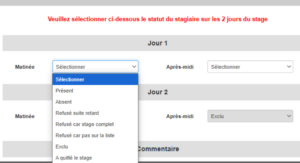
✅ Le stagiaire recevra automatiquement un bon d’achat dans la rubrique « Je change d’avis » de son Espace Stagiaire, lui permettant de :
– réserver une nouvelle date
– ou demander un remboursement.
Pour réintégrer un stagiaire qui s’est désisté mais qui est finalement présent au stage, il vous suffit de faire la demande via notre formulaire en cliquant ici.
Dans le formulaire, sélectionnez l’option « Stagiaire désisté finalement présent », puis complétez les informations demandées. Une fois votre demande envoyée, nous nous chargerons de mettre à jour la liste des participants.
Si le stagiaire apparaît sur votre Espace Partenaire, cela est certainement dû à un oubli de votre part de report du stagiaire sur votre liste définitive.
Voici la marche à suivre :
→ Rendez-vous dans votre Espace Partenaire, rubrique « Stagiaires »
→ Recherchez le nom du stagiaire via la barre de recherche en haut à droite
→ Dans la colonne « Actions », cliquez sur l’icône loupe
→ Faites défiler jusqu’à l’encart « 5 – État de présence du stagiaire »
→ Cliquez sur « Cliquez ici pour consulter ou modifier l’état de présence du stagiaire »
→ Dans la fenêtre qui s’affiche, sélectionnez « Refusé car pas sur la liste » :
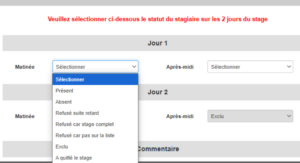
✅ Le stagiaire recevra automatiquement un bon d’achat dans la rubrique « Je change d’avis » de son Espace Stagiaire, lui permettant de :
– réserver une nouvelle date
– ou demander un remboursement.
Si le stagiaire apparaît sur votre Espace Partenaire, cela est certainement dû à un oubli de votre part de report du stagiaire sur votre liste définitive.
Voici la marche à suivre :
→ Rendez-vous dans votre Espace Partenaire, rubrique « Stagiaires »
→ Recherchez le nom du stagiaire via la barre de recherche en haut à droite
→ Dans la colonne « Actions », cliquez sur l’icône loupe
→ Faites défiler jusqu’à l’encart « 5 – État de présence du stagiaire »
→ Cliquez sur « Cliquez ici pour consulter ou modifier l’état de présence du stagiaire »
→ Dans la fenêtre qui s’affiche, sélectionnez « A quitté le stage » :
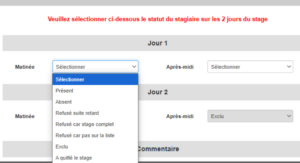
→ Puis validez.
Nous serons informés de cette mise à jour par mail automatique.
En cas de doute, nous vous invitons à nous contacter via le formulaire de contact en sélectionnant le motif « Besoin de confirmation sur un stagiaire ».
👉 Si vous n’obtenez pas de réponse de notre part dans les temps, nous vous recommandons de considérer que le stagiaire n’a pas réservé via notre plateforme.
Demandez-lui alors un règlement sur place.
S’il s’avère par la suite qu’il était bien inscrit via ProStagesPermis, nous procéderons immédiatement à son remboursement.
→ Rendez-vous dans votre Espace Partenaire, rubrique « Stagiaires »
→ Recherchez le nom du stagiaire via la barre de recherche en haut à droite
→ Dans la colonne « Actions », cliquez sur l’icône loupe
→ Faites défiler jusqu’à l’encart « 5 – État de présence du stagiaire »
→ Cliquez sur « Cliquez ici pour consulter ou modifier l’état de présence du stagiaire »
→ Dans la fenêtre qui s’affiche, sélectionnez « Stagiaire présent mais le stage n’a pas lieu » :
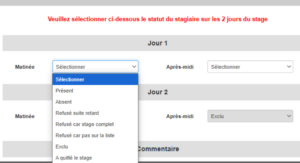
✅ Le stagiaire recevra automatiquement un bon d’achat dans la rubrique « Je change d’avis » de son Espace Stagiaire, lui permettant de :
– réserver une nouvelle date
– ou demander un remboursement.
Non, ce type de remplacement ne doit jamais être effectué manuellement dans votre Espace Partenaire.
Même en cas d’absence d’un stagiaire ProStagesPermis et de stage complet, il est formellement interdit de supprimer sa fiche pour y inscrire directement un stagiaire de votre propre réseau. Cela perturbe notre base de données et empêche un traitement correct du dossier.
Si besoin, contactez-nous via le formulaire de contact en choisissant le motif « Remplacer un stagiaire PSP absent par un stagiaire de mon réseau« .
🚫 Toute suppression ou modification non autorisée d’un stagiaire ProStagesPermis pourra entraîner une suspension de votre accès à la plateforme.
Le comportement de certains stagiaires peut parfois nuire au bon déroulement de la session (usage du téléphone, ordinateur personnel, distractions, etc.).
📌 Rappel : Les règles de bonne conduite à respecter pendant le stage sont accessibles à chaque stagiaire depuis la rubrique « Programme » de son Espace Stagiaire. Elles précisent notamment l’interdiction de toute activité extérieure pendant les deux jours de formation.
En cas de comportement inadapté, vous êtes libre de rappeler ces règles aux stagiaires concernés.
Si la situation persiste, vous avez également la possibilité de les exclure et de mettre à jour leur statut comme suit :
-
Connectez-vous à votre Espace Partenaire,
-
Allez dans la rubrique “Stagiaires”,
-
Recherchez le stagiaire dans la barre de recherche (en haut à droite),
-
Cliquez sur le picto “loupe” dans la colonne « Actions »,
-
Dans l’encart 5 “État de présence du stagiaire”, cliquez sur “Consulter ou modifier”,
-
Sélectionnez le statut “Exclus”.
Cela permettra de signaler officiellement le problème et d’adapter le suivi administratif du dossier.
Si vous avez été contraint d’exclure un stagiaire (pour comportement inadapté par exemple), il est important de mettre à jour son dossier.
Voici la marche à suivre :
-
Rendez-vous dans votre Espace Partenaire, rubrique “Stagiaires”
-
Recherchez le stagiaire concerné via la barre de recherche en haut à droite
-
Cliquez sur le picto “loupe” dans la colonne Actions
-
Dans l’encart 5 “État de présence du stagiaire”, cliquez sur “Consulter ou modifier”
-
Sélectionnez le statut “Exclu”
-
Validez la modification
Vous serez reversé si l’absence du stagiaire n’est pas justifiée par un cas de force majeure (maladie, hospitalisation, décès d’un proche).
En revanche, si le stagiaire justifie son absence par un cas de force majeure avec documents à l’appui, il sera retiré de vos effectifs et ne sera pas inclus dans votre reversement.
👉 Rappel de la procédure à suivre pour déclarer un stagiaire absent :
-
Rendez-vous dans la rubrique « Stagiaires » de votre Espace Partenaire
-
Recherchez le stagiaire via l’encart de recherche en haut à droite
-
Cliquez sur le picto loupe dans la colonne « Actions »
-
Dans l’encart 5 – État de présence du stagiaire, cliquez sur « Cliquez ici pour consulter ou modifier l’état de présence du stagiaire »
-
Sélectionnez « Absent » dans la fenêtre qui s’affiche puis validez
Cela nous permet d’assurer un suivi rigoureux et d’actualiser correctement vos reversements.
Inscriptions et documents des stagiaires PROSTAGESPERMIS
Pour annuler un stagiaire, c’est très simple :
-
Rendez-vous dans la rubrique “Stagiaires” de votre Espace Partenaire.
-
Recherchez le stagiaire concerné via la barre de recherche en haut à droite.
-
Sur sa ligne, cliquez sur le picto rouge “Annuler l’inscription du stagiaire”.
✅ Une fois l’annulation faite : – Le stagiaire passe en statut “Annulé” dans la colonne correspondante.
– Il reçoit immédiatement un e-mail d’information l’invitant à se rendre dans son Espace Stagiaire pour choisir une nouvelle date ou demander un remboursement.
– Vous recevez également un e-mail de confirmation.
Vous pouvez retrouver les documents des stagiaires dans la rubrique « Stagiaires » de votre Espace Partenaire.
👉 Renseignez le nom du stagiaire dans la barre de recherche en haut à droite,
👉 Cliquez ensuite sur la loupe (colonne « Actions ») pour ouvrir sa fiche,
👉 Faites défiler jusqu’à l’encart « 7 – Documents » en bas de page : vous y trouverez les fichiers qu’il a transmis :
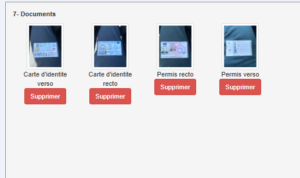
Après le stage, vous pouvez toujours contacter le stagiaire pour obtenir les documents complémentaires nécessaires. Voici la marche à suivre :
- Connectez-vous à votre Espace Partenaire.
- Rendez-vous dans la rubrique « Stagiaires ».
- Cliquez sur l’icône « Loupe » dans la colonne « Actions » en face du nom du participant concerné.
- Vous y trouverez son e-mail et son numéro de téléphone :
![]()
Pour garantir que tous les documents nécessaires soient transmis à temps, plusieurs solutions s’offrent à vous :
👉 Relances automatiques envoyées par ProStagesPermis :
Des e-mails automatiques sont envoyés au stagiaire tant que son dossier reste incomplet. Ces relances l’invitent à fournir les documents manquants via son Espace Stagiaire.
👉 Actions possibles pour le centre :
- Envoyer un message via l’Espace Partenaire :
- Accédez à la rubrique « Stagiaires ».
- Dans la colonne « Actions », cliquez sur l’icône « Envoyer un message » pour rappeler au stagiaire de compléter son dossier :
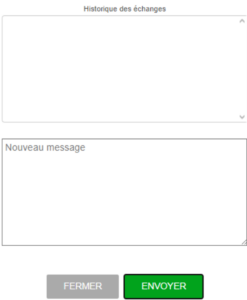
- Contacter directement le stagiaire :
- À partir de J-4 avant le stage, vous pouvez accéder aux coordonnées du stagiaire (e-mail et numéro de téléphone).
- Ces informations sont disponibles dans la rubrique « Stagiaires », en cliquant sur l’icône « Loupe » :
![]()
Conformément à nos Conditions Générales de Vente, les stagiaires peuvent se rétracter jusqu’à la veille du stage, dans le respect du délai légal de rétractation de 14 jours après leur inscription en ligne.
Cette règle s’applique à toutes les réservations effectuées via notre site, conformément à la réglementation en vigueur sur la vente à distance (loi Hamon).
Les stagiaires peuvent éditer leur facture en toute autonomie directement depuis leur Espace Stagiaire.
👉 Une fois le stage terminé, ils peuvent se rendre dans la rubrique « Facture » pour télécharger ou imprimer leur document.
C’est très simple : tout est déjà prérempli pour vous faire gagner du temps.
Pour accéder aux attestations stagiaires et à la feuille d’émargement :
-
Rendez-vous dans la rubrique “Stages” de votre Espace Partenaire.
-
Sur la ligne du stage concerné, cliquez sur le picto loupe.
-
Descendez jusqu’à l’encart “Documents du stage pré-remplis”.
Vous pouvez également retrouver l’attestation de chaque stagiaire :
-
Cliquez sur le picto orange “Liste des stagiaires” du stage concerné.
-
Puis sur le picto bleu “Télécharger l’attestation du stagiaire” correspondant.
👉 Pensez-y : si certains stagiaires viennent d’un autre réseau, vous devez les ajouter manuellement pour que leur attestation soit générée.
Pour cela :
-
Depuis la rubrique “Stages”, cliquez sur le picto noir “Ajouter un stagiaire provenant d’un autre réseau”.
Pour retrouver un stagiaire en quelques secondes :
👉 Rendez-vous dans la rubrique « Stagiaires » de votre Espace Partenaire.
👉 Utilisez la barre de recherche située en haut à droite de la page :
Vous pouvez taper le prénom, le nom ou la date du stage.
👉 Une fois le stagiaire identifié, cliquez sur la loupe dans la colonne « Actions » pour accéder à son dossier complet.
l n’est pas possible de transférer un stagiaire d’un stage à un autre depuis votre Espace Partenaire.
Pour respecter la Loi Hamon de mars 2014, toute modification majeure dans la réalisation d’une prestation doit pouvoir être refusée par le client. Celui-ci doit rester libre de choisir :
– soit un remboursement,
– soit une nouvelle inscription, auprès du même centre ou d’un centre différent.
C’est pourquoi, en cas d’imprévu, la seule alternative possible est l’annulation du dossier.
Une fois annulé, le stagiaire reçoit un bon d’achat ou peut demander un remboursement depuis son Espace Stagiaire.
✅ Rien ! Nous nous occupons de tout.
Voici comment cela fonctionne :
– Dès qu’un stagiaire s’inscrit, vous recevez un e-mail de notification.
– Retrouvez toutes les informations le concernant dans votre Espace Partenaire, rubrique “Stagiaires” : nom, prénom, adresse, numéro de permis, etc.
🔒 Important : pour éviter toute confusion et respecter le RGPD, le numéro de téléphone et l’e-mail du stagiaire ne vous sont pas communiqués. Toute la gestion du dossier (documents, relances, support…) est assurée par notre équipe.
📎 Une fois ses documents téléchargés (permis, lettre 48N…), vous y aurez accès dans l’encart “Documents” de sa fiche.
📲 Sachez que nous relançons automatiquement les stagiaires par e-mail et SMS tant que leur dossier n’est pas complet.
Mais si vous souhaitez les relancer vous-même, vous pouvez le faire via la fiche du stagiaire, en cliquant sur le bouton “Envoyer un message au stagiaire”.
✏️ Enfin, si certaines informations du dossier vous semblent erronées, vous pouvez les corriger directement et cliquer sur le bouton “Valider”.
Si vous souhaitez annuler un stage suite au désistement de l’un de vos animateurs, voici les étapes à suivre :
- Rendez-vous dans la rubrique « Stages » de votre Espace Partenaire.
- Cliquez sur l’icône « croix rouge » du stage concerné.
- Sélectionnez le motif de l’annulation dans la liste proposée.
- Cliquez sur le bouton vert « Confirmer » pour finaliser l’annulation.
- Vérifier que le statut du stage et celui des stagiaires aient bien basculé sur « annulé« .
Une fois cette opération effectuée :
- Vous recevrez un e-mail confirmant l’annulation.
- Tous les stagiaires inscrits seront également informés par e-mail et SMS.
IMPORTANT : une fois l’annulation validée, vérifier que le statut des stagiaires soit bien passé de « inscrit » à « annulé« .
Si vous souhaitez annuler un stage pour faute de salle, voici les étapes à suivre :
- Rendez-vous dans la rubrique « Stages » de votre Espace Partenaire.
- Cliquez sur l’icône « croix rouge » du stage concerné.
- Sélectionnez le motif de l’annulation dans la liste proposée.
- Cliquez sur le bouton vert « Confirmer » pour finaliser l’annulation.
- Vérifier que le statut du stage et celui des stagiaires aient bien basculé sur « annulé« .
Une fois cette opération effectuée :
- Vous recevrez un e-mail confirmant l’annulation.
- Tous les stagiaires inscrits seront également informés par e-mail et SMS.
IMPORTANT : une fois l’annulation validée, vérifier que le statut des stagiaires soit bien passé de « inscrit » à « annulé« .
Pour garantir que tous les documents nécessaires soient transmis à temps, plusieurs solutions s’offrent à vous :
👉 Relances automatiques envoyées par ProStagesPermis :
Des e-mails automatiques sont envoyés au stagiaire tant que son dossier reste incomplet. Ces relances l’invitent à fournir les documents manquants via son Espace Stagiaire.
👉 Actions possibles pour le centre :
- Envoyer un message via l’Espace Partenaire :
- Accédez à la rubrique « Stagiaires ».
- Dans la colonne « Actions », cliquez sur l’icône « Envoyer un message » pour rappeler au stagiaire de compléter son dossier :
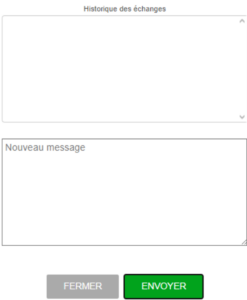
- Contacter directement le stagiaire :
- À partir de J-4 avant le stage, vous pouvez accéder aux coordonnées du stagiaire (e-mail et numéro de téléphone).
- Ces informations sont disponibles dans la rubrique « Stagiaires », en cliquant sur l’icône « Loupe » :
![]()
-
Rendez-vous dans votre Espace Partenaire, rubrique « Stagiaires ».
-
Renseignez son nom dans la barre de recherche située en haut à droite.
→ Si le stagiaire apparaît, c’est qu’il est bien inscrit à l’un de vos stages.
→ S’il n’apparaît pas, c’est qu’il n’est pas inscrit auprès de votre centre.
✅ Que faire dans ce cas ?
Invitez le stagiaire à vérifier :
– Son Espace Stagiaire,
– Les mails ou SMS automatiques qu’il a reçus,
pour connaître l’adresse exacte de son stage (s’il est bien passé par ProStagesPermis).
📩 Si vous avez un doute, vous pouvez également nous contacter via le formulaire de contact, en sélectionnant le motif suivant :
👉 « Besoin de confirmation sur l’inscription d’un stagiaire ».
Il arrive qu’un stagiaire annule puis se réinscrive à une session, ou effectue une autre modification sur son dossier.
Pour connaître sa situation exacte et à jour, nous vous invitons à consulter votre Espace Partenaire, rubrique “Stagiaires”.
Renseignez le nom du stagiaire dans la barre de recherche en haut à droite : le statut affiché correspond à la situation réelle du stagiaire, mise à jour en temps réel.
📩 Si vous avez un doute, vous pouvez également nous contacter via le formulaire de contact, en sélectionnant le motif suivant :
👉 « Besoin de confirmation sur l’inscription d’un stagiaire ».
Si, après analyse de son dossier, vous constatez qu’un stagiaire ne peut finalement pas effectuer le stage (ex. : solde de points maximal, lettre 48SI réceptionnée, etc.), vous pouvez procéder vous-même à son annulation depuis votre Espace Partenaire.
👉 Voici la marche à suivre :
-
Rendez-vous dans la rubrique “Stagiaires”,
-
Recherchez le stagiaire concerné via la barre de recherche en haut à droite,
-
Cliquez sur le picto rouge “Annuler” sur la ligne correspondante,
-
Dans la fenêtre qui s’affiche, sélectionnez le motif “Stage inapproprié à la situation du stagiaire”,
-
Validez.
Le stagiaire sera automatiquement informé de son annulation par e-mail et pourra, s’il le souhaite, demander le remboursement ou s’inscrire à une autre session plus adaptée.
Il est possible que le stagiaire se soit trompé de date ou de lieu. Dans ce cas :
✔️ Invitez-le à consulter son Espace Stagiaire, où toutes les informations concernant sa session (dates, horaires, lieu précis) sont disponibles à tout moment.
✔️ Demandez-lui également de vérifier les e-mails et SMS automatiques qu’il a reçus de notre part au moment de son inscription ou en rappel quelques jours avant le stage.
❗Si malgré tout, le doute persiste, contactez-nous via le formulaire partenaire en sélectionnant le motif :
👉 “Besoin de confirmation sur l’inscription d’un stagiaire”
Nous vous aiderons à vérifier rapidement la situation.
Un de mes stages a été annulé. Puis-je proposer une autre session au(x) stagiaire(s) concerné(s) ?
Non, cela n’est pas possible.
Lorsqu’un stage ou un stagiaire est annulé, le stagiaire reçoit automatiquement un e-mail et un SMS d’annulation l’invitant à se connecter à son Espace Stagiaire.
Depuis son Espace, il peut choisir entre :
- demander un remboursement,
-
ou se transférer librement sur une nouvelle session.
👉 S’il opte pour un transfert, vos autres stages lui seront automatiquement proposés en tête de liste.
Inscription et documents des stagiaires EXTERNES
Si votre stage est complet et que vous devez annuler l’inscription d’un stagiaire, voici les étapes à suivre :
- Rendez-vous dans la rubrique « Stages » de votre Espace Partenaire.
- Cliquez sur l’icône « petits bonhommes orange » pour afficher la liste des stagiaires du stage concerné.
- Identifiez le stagiaire à annuler et cliquez sur l’icône « croix rouge » associée.
- Sélectionnez le motif de l’annulation dans la liste proposée.
- Cliquez sur le bouton vert « Confirmer » pour finaliser l’annulation.
Une fois cette opération effectuée :
- Vous recevrez un e-mail confirmant l’annulation.
- Le stagiaire sera également informé par e-mail et SMS.
Important : Prévenir les annulations pour stages complets
Les annulations dues à un stage complet peuvent être mal perçues par les stagiaires. Pour éviter ces situations, nous vous invitons à définir en amont le nombre de places que vous souhaitez attribuer à ProStagesPermis.
Pour cela :
- Rendez-vous dans la rubrique « Stages » de votre Espace Partenaire.
- Mettez à jour la colonne « Nb de places max. » en fonction de vos disponibilités.
Cela contribuera à une meilleure expérience pour les stagiaires et à une gestion optimisée de vos stages.
Pour enregistrer un stagiaire qui ne s’est pas inscrit via notre plateforme :
-
Rendez-vous dans la rubrique “Stages” de votre Espace Partenaire.
-
Sur la ligne du stage concerné, cliquez sur le picto noir “Ajouter un stagiaire provenant d’un autre réseau” (colonne “Actions”).
-
Renseignez les informations du stagiaire puis cliquez sur “Valider”.
✅ Le stagiaire apparaîtra alors dans votre liste de stagiaires inscrits.
Vous pourrez depuis sa fiche :
– lui envoyer sa fiche d’inscription et éditer sa facture dans l’encart « 6- Documents annexes à télécharger et à transmettre au stagiaire«
– et il figurera automatiquement sur la feuille d’émargement.
Son attestation de stage sera également générée comme pour les stagiaires inscrits via ProStagesPermis.
C’est possible, à condition d’ajouter ces stagiaires manuellement dans votre Espace Partenaire.
Voici comment procéder :
-
Rendez-vous dans la rubrique “Stages”.
-
Sur la ligne du stage concerné, cliquez sur le picto noir “Ajouter un stagiaire provenant d’un autre réseau”.
-
Renseignez les informations du stagiaire puis validez.
Une fois ajouté :
-
Le stagiaire apparaîtra dans votre liste de participants.
-
Il figurera sur la feuille d’émargement.
-
Son attestation sera automatiquement générée, comme pour les stagiaires inscrits via ProStagesPermis.
Vous pourrez ensuite l’imprimer depuis la rubrique “Stages” en cliquant sur :
-
Le picto orange “Liste des stagiaires”, puis
-
Le picto bleu “Télécharger l’attestation du stagiaire”.
Si vous avez ajouté un stagiaire provenant de votre propre réseau sur votre Espace Partenaire, vous pouvez retrouver et télécharger sa facture directement depuis votre interface :
→ Rendez-vous dans la rubrique « Stages »
→ Sur la ligne du stage concerné, cliquez sur l’icône orange « Liste des stagiaires » (colonne « Actions »)
→ Sur la ligne du stagiaire, cliquez sur l’icône loupe
→ Faites défiler jusqu’à l’encart « 6 – Documents annexes à télécharger et à transmettre au stagiaire »
→ Cliquez sur l’icône « Facture stagiaire » pour la générer et la télécharger :
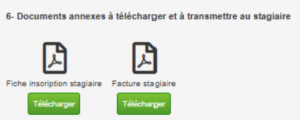
Retrait d’un stagiaire en cas de force majeure
ProStagesPermis accepte uniquement des cas de force majeure bien définis et strictement encadrés pour garantir l’équité et éviter tout abus. Voici les situations concernées et les justificatifs demandés pour chaque cas :
👉 Cas de force majeure acceptés et justificatifs nécessaires :
- Raisons médicales (maladie) :
- Certificat médical daté de l’un des deux jours du stage.
- Ordonnance médicale, précisant la prescription médicale correspondante.
- Preuve d’achat en pharmacie, comme un ticket ou une facture correspondant à l’ordonnance.
- Hospitalisation :
- Justificatif d’hospitalisation, mentionnant les dates d’entrée et, si applicable, de sortie.
- Décès d’un proche (parent ou proche direct) :
- Acte de décès officiel ou tout autre justificatif officiel attestant du lien avec la personne décédée.
👉 Exemple pratique :
- Cas médical : Si un stagiaire est malade le jour du stage, il devra fournir un certificat médical daté, accompagné d’une ordonnance et d’un justificatif d’achat en pharmacie datant de l’un des deux jours du stage.
👉 Processus de validation :
Les stagiaires doivent transmettre ces justificatifs via leur Espace Stagiaire dans les délais indiqués. Une fois les documents vérifiés et validés par nos équipes :
- Le stagiaire est retiré de l’effectif de votre stage et vous en êtes informé par e-mail.
- Un bon d’achat correspondant au montant initialement réglé est attribué sur son Espace Stagiaire, lui permettant de se repositionner gratuitement sur une nouvelle date de stage.
La législation nous impose un cadre strict concernant les cas de force majeure, auquel nous ne pouvons déroger.
Seuls trois cas sont reconnus :
-
Maladie,
-
Hospitalisation,
-
Décès d’un membre de la famille proche.
Pour chacun de ces cas, des justificatifs précis sont exigés, puis vérifiés avec rigueur par nos équipes. Ce n’est qu’après validation que le stagiaire est retiré de vos effectifs.
Nous avons conscience que cela peut affecter la rentabilité d’une session, mais nous nous devons d’appliquer strictement ce cadre légal pour rester en conformité avec la réglementation et garantir un fonctionnement équitable pour l’ensemble de nos partenaires.
Conformément à la réglementation, nous avons l’obligation d’accepter certains cas de force majeure, dès lors qu’ils sont justifiés.
Seules les situations suivantes peuvent être reconnues comme cas de force majeure :
– Maladie,
– Hospitalisation,
– Décès d’un membre de la famille proche.
Dans chacun de ces cas, nos équipes exigent des justificatifs officiels, qu’elles prennent soin de vérifier avant toute décision. Une fois le dossier validé, le stagiaire est retiré de vos effectifs et ne vous est pas rémunéré.
Nous comprenons que cela puisse impacter la rentabilité de votre centre, mais il s’agit d’un cadre légal auquel nous devons nous conformer, sans exception possible.
Merci de votre compréhension.
Conformément à la réglementation sur les données médicales et personnelles, nous ne pouvons pas transmettre les justificatifs des stagiaires aux tiers, partenaires CSSR compris.
👉 Cas de force majeure acceptés :
Les cas de force majeure sont strictement limités à :
- Raisons médicales (maladie) : Certificat médical daté de l’un des deux jours du stage; ordonnance médicale, preuve d’achat en pharmacie (ticket ou facture).
- Hospitalisation : Justificatif indiquant les dates d’entrée et de sortie (si applicable).
- Décès d’un proche : Justificatif officiel tel qu’un acte de décès.
Ces documents sont exigés pour éviter tout abus et sont vérifiés avec rigueur par nos équipes avant de retirer un stagiaire de vos effectifs.
Gestion de mes stages
Pour renseigner les numéros de stage sur notre site et éviter toute suspension d’agrément par l’administration, suivez les étapes suivantes :
- Connectez-vous à votre Espace Partenaire, rubrique « Services ANTS« / « Mes comptes ANTS » pour renseigner les identifiants de votre (vos) compte(s) professionnel(s) ANTS et permettre ainsi la synchronisation ;
- Puis rendez-vous dans la rubrique « Stages » ;
- Cliquez sur le picto « Loupe » correspondant au stage concerné (colonne « Actions ») ;
-
Dans l’encart « Déclaration ANTS », cliquez sur le bouton rouge « Mettre à jour la situation du stage auprès de l’ANTS » :

5. Suivez les instructions indiquées
👉 Répétez cette opération pour chacun de vos stages à venir.
👉 Ce numéro de stage apparaîtra :
- Dans l’encart « Déclaration ANTS » de la rubrique « Stages » de votre Espace Partenaire
- Dans la rubrique « Agrément » de la fiche du stage concerné sur notre Site :
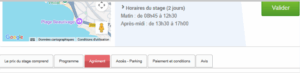
Vous pouvez modifier les horaires d’un stage directement depuis votre Espace Partenaire, rubrique « Stages ».
👉 Dans la colonne « Actions », cliquez sur le picto « loupe » du stage concerné.
👉 Faites défiler jusqu’au champ « Horaires », puis cliquez sur « Cliquez ici pour consulter ou modifier les horaires de ce stage ».
👉 Une fenêtre s’affiche : mettez à jour les horaires, puis cliquez sur « Valider » :

Une fois la modification effectuée :
✅ Vous recevez automatiquement un e-mail de confirmation,
✅ Les stagiaires sont également notifiés par e-mail du changement d’horaires.
Comme précisé sur votre Espace Partenaire, notre système ne permet pas de différencier les horaires des deux journées. Seuls les horaires du 1er jour sont pris en compte et affichés aux stagiaires.
👉 Si les horaires du 2ᵉ jour sont différents, nous vous invitons à en informer les stagiaires directement le 1er jour, par l’intermédiaire des intervenants.
Lorsque vous ajoutez un nouveau lieu et des stages associés, il est important de respecter certaines étapes pour que ceux-ci deviennent visibles sur la plateforme ProStagesPermis :
- Délai d’apparition :
Les stages ajoutés sur un nouveau lieu peuvent nécessiter un délai d’environ 1 à 2 heures avant d’apparaître en ligne. - Coordonnées GPS :
Pour que vos stages soient visibles, notre système doit générer automatiquement les coordonnées GPS (longitude/latitude) dans la rubrique « Salles » de votre Espace Partenaire. Cela se fait uniquement après avoir ajouté des stages et les avoir mis EN LIGNE. - Vérifications à effectuer :
Si vos stages n’apparaissent pas après 2 heures, voici les causes possibles :- Aucun stage n’a été ajouté sur ce nouveau lieu.
- Les stages ajoutés sont en statut « Annulé » ou « Hors ligne », ce qui empêche la génération des coordonnées GPS.
👉 Solution :
Assurez-vous d’avoir ajouté au moins un stage en statut « En ligne » sur le nouveau lieu. Une fois les coordonnées GPS générées, les stages deviendront automatiquement visibles sur ProStagesPermis.
Pour créer deux stages aux mêmes dates à la même adresse, il vous suffit d’ajouter un deuxième lieu depuis votre Espace Partenaire, en le nommant par exemple « Salle 2 ».
👉 Rendez-vous dans la rubrique « Lieux » de votre Espace Partenaire pour effectuer cette modification.
Une fois ce deuxième lieu créé, vous pourrez planifier deux sessions distinctes aux mêmes dates dans la rubrique « Stages« .
Si les champs « Dép. » et « Lieu » sont vides lors de l’ajout d’une date de stage, cela signifie que le lieu du stage n’a pas encore été créé dans la rubrique « Salles » de votre Espace Partenaire.
👉 Marche à suivre :
- Rendez-vous dans la rubrique « Salles » de votre Espace Partenaire.
- Cliquez sur le bouton « Ajouter une salle ».
- Complétez tous les champs nécessaires (nom de la salle, adresse, etc.).
- Cliquez sur « Enregistrer » pour valider la création du lieu :
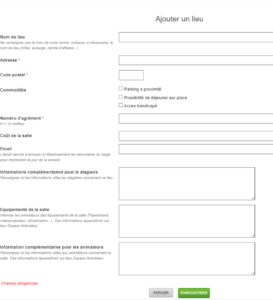
👉 Une fois le lieu créé :
Revenez dans la rubrique « Stages » et recommencez l’ajout de votre date de stage. Les champs « Dép. » et « Lieu » devraient désormais affichés la salle que vous venez d’ajouter.
Pour ajouter plusieurs dates de stage, vous pouvez le faire directement depuis votre Espace Partenaire en suivant ces étapes :
👉 Étapes pour ajouter plusieurs stages :
- Connectez-vous à votre Espace Partenaire.
- Accédez à la rubrique « Stages ».
- Cliquez sur le bouton vert « Ajouter un stage ».
- Remplissez les champs nécessaires pour la première date de stage.
- Cliquez sur « Ajouter une ligne » pour insérer une nouvelle ligne correspondant à une autre date de stage.
- Répétez l’opération autant de fois que nécessaire pour ajouter toutes vos dates.
- Une fois toutes les informations saisies, cliquez sur « Enregistrer » pour valider :

👉 Important :
Avant d’ajouter vos dates de stage, vérifiez que le lieu du stage est déjà créé dans la rubrique « Salles ». Si ce n’est pas le cas :
- Rendez-vous dans la rubrique « Salles ».
- Cliquez sur « Ajouter une salle » et complétez les informations demandées.
- Enregistrez la salle pour qu’elle soit disponible lors de la création des stages :
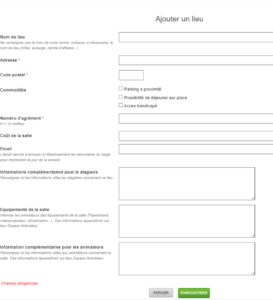
Si vous souhaitez annuler un stage pour faute de participants, voici les étapes à suivre :
- Rendez-vous dans la rubrique « Stages » de votre Espace Partenaire.
- Cliquez sur l’icône « croix rouge » du stage concerné.
- Sélectionnez le motif de l’annulation dans la liste proposée.
- Cliquez sur le bouton vert « Confirmer » pour finaliser l’annulation.
- Vérifier que le statut du stage et celui des stagiaires aient bien basculé sur « annulé« .
Une fois cette opération effectuée :
- Vous recevrez un e-mail confirmant l’annulation.
- Tous les stagiaires inscrits seront également informés par e-mail et SMS.
IMPORTANT : une fois l’annulation validée, vérifier que le statut des stagiaires soit bien passé de « inscrit » à « annulé« .
Vous pouvez ajouter une date de stage directement depuis votre Espace Partenaire en suivant ces étapes :
👉 Étapes pour ajouter un stage :
- Connectez-vous à votre Espace Partenaire.
- Accédez à la rubrique « Stages ».
- Cliquez sur le bouton vert « Ajouter un stage ».
- Remplissez tous les champs nécessaires (dates, horaires, lieu, etc.).
- Une fois les informations complétées, cliquez sur « Enregistrer » :

👉 Important :
Avant d’ajouter une date de stage, veillez à ce que le lieu du stage soit déjà créé dans la rubrique « Salles » de votre Espace Partenaire. Si ce n’est pas le cas :
- Rendez-vous dans la rubrique « Salles ».
- Cliquez sur « Ajouter une salle » et complétez les informations demandées.
- Enregistrez la salle pour qu’elle soit disponible lors de la création de votre stage :
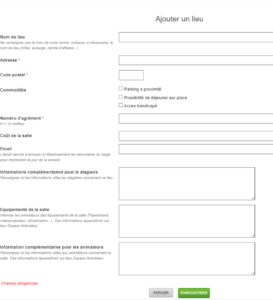
Si vous souhaitez que vos stages soient boostés pour plus de visibilité, veuillez nous en faire part via notre formulaire de contact. 🙂
Les tarifs sont entièrement libres : vous fixez vos prix de manière autonome, directement depuis votre Espace Partenaire.
👉 Pour cela, rendez-vous dans la rubrique “Stages”, puis saisissez le prix souhaité dans la colonne “Prix” de chaque session.
💡 Astuce : pensez à vérifier les tarifs pratiqués par les autres centres, sur notre plateforme et les principales plateformes concurrentes, afin de vous positionner de manière compétitive.
Pour ajouter un complément d’adresse à un lieu de stage, suivez ces étapes :
- Rendez-vous dans la rubrique « Salles » de votre Espace Partenaire.
- Cliquez sur le pictogramme « loupe » correspondant au lieu concerné.
- Complétez le champ intitulé « Informations complémentaires pour le stagiaire » (par exemple : étage, bâtiment, code porte, etc.).
- Cliquez sur le bouton vert « Valider » pour valider les modifications.
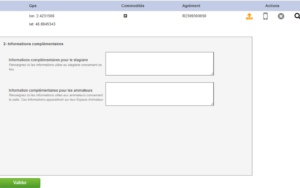
Les informations seront immédiatement mises à jour sur les mails automatiques envoyés à vos futurs stagiaires ainsi que sur leur Espace Stagiaire.
Vous pouvez modifier le lieu de votre stage directement depuis votre Espace Partenaire. Voici comment procéder :
👉 Étapes pour changer le lieu d’un stage :
- Connectez-vous à votre Espace Partenaire.
- Rendez-vous dans la rubrique « Stages ».
- Dans la colonne « Actions », cliquez sur le pictogramme double flèche orange « Changer le lieu du stage » correspondant au stage concerné.
- Sélectionnez le nouveau lieu souhaité et validez le changement :
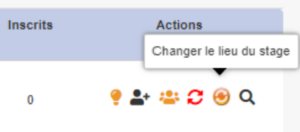
👉 Notifications après le changement de lieu :
- Une fois le changement effectué, vous recevez un e-mail de confirmation.
- Les stagiaires inscrits sont automatiquement informés du changement par e-mail.
👉 Recommandation pour éviter toute confusion :
Nous vous recommandons de doubler cet e-mail automatique par un appel ou un SMS pour prévenir les stagiaires.
- Coordonnées des stagiaires disponibles :
À partir de J-4 avant le stage, vous pouvez accéder aux coordonnées des stagiaires (e-mail et numéro de téléphone) :- Rendez-vous dans la rubrique « Stagiaires ».
- Cliquez sur le pictogramme « Loupe » pour afficher les informations de contact.
Cette communication supplémentaire par vos soins permet de garantir que tous les stagiaires sont bien informés du changement de lieu.
Plusieurs critères influencent le choix des internautes au moment de réserver un stage :
– Le prix : c’est l’un des premiers éléments pris en compte. Assurez-vous d’être compétitif par rapport aux autres centres situés dans un rayon de 15 km. N’hésitez pas à comparer aussi les prix affichés sur les autres plateformes de réservation.
– Le lieu du stage : privilégiez un lieu facilement accessible. Vérifiez que la description dans votre Espace Partenaire, rubrique “Lieux”, est suffisamment précise. Si votre salle dispose d’un parking, de restaurants à proximité ou d’un espace pour déjeuner, indiquez-le : ces informations font souvent la différence.
– Le taux d’annulation : nous affichons aux internautes le taux d’annulation de chaque centre. Plus ce taux est bas, plus votre centre inspire confiance. Nous vous invitons donc à limiter autant que possible les annulations.
C’est très simple :
-
Rendez-vous dans la rubrique “Stages” de votre Espace Partenaire.
-
Sur la ligne du stage concerné, allez dans la colonne “Animateurs”.
-
Sélectionnez le formateur souhaité dans le menu déroulant.
-
✅ La modification est automatiquement enregistrée.
👉 Pensez-y : si le formateur n’apparaît pas dans la liste, vous devez d’abord l’ajouter dans la rubrique “Animateurs” de votre Espace.
Vous pouvez modifier le lieu d’un stage directement depuis votre Espace Partenaire.
Pour cela :
-
Rendez-vous dans la rubrique « Stages »,
-
Dans la colonne « Actions », cliquez sur le picto orange « Changer le lieu du stage » :
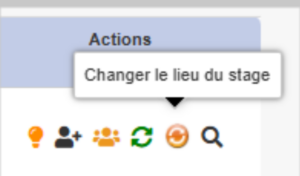
Une fois la modification enregistrée :
-
Vous recevrez un mail automatique de confirmation,
-
Et les stagiaires seront automatiquement informés du changement par e-mail et SMS.
Pensez à effectuer cette opération suffisamment en amont pour éviter toute confusion auprès des stagiaires.
Si vous souhaitez annuler un stage suite au désistement de l’un de vos animateurs, voici les étapes à suivre :
- Rendez-vous dans la rubrique « Stages » de votre Espace Partenaire.
- Cliquez sur l’icône « croix rouge » du stage concerné.
- Sélectionnez le motif de l’annulation dans la liste proposée.
- Cliquez sur le bouton vert « Confirmer » pour finaliser l’annulation.
- Vérifier que le statut du stage et celui des stagiaires aient bien basculé sur « annulé« .
Une fois cette opération effectuée :
- Vous recevrez un e-mail confirmant l’annulation.
- Tous les stagiaires inscrits seront également informés par e-mail et SMS.
IMPORTANT : une fois l’annulation validée, vérifier que le statut des stagiaires soit bien passé de « inscrit » à « annulé« .
Si vous souhaitez annuler un stage pour faute de salle, voici les étapes à suivre :
- Rendez-vous dans la rubrique « Stages » de votre Espace Partenaire.
- Cliquez sur l’icône « croix rouge » du stage concerné.
- Sélectionnez le motif de l’annulation dans la liste proposée.
- Cliquez sur le bouton vert « Confirmer » pour finaliser l’annulation.
- Vérifier que le statut du stage et celui des stagiaires aient bien basculé sur « annulé« .
Une fois cette opération effectuée :
- Vous recevrez un e-mail confirmant l’annulation.
- Tous les stagiaires inscrits seront également informés par e-mail et SMS.
IMPORTANT : une fois l’annulation validée, vérifier que le statut des stagiaires soit bien passé de « inscrit » à « annulé« .
Pour ajouter un nouveau lieu de stage depuis votre Espace Partenaire, suivez les étapes suivantes :
-
Rendez-vous dans la rubrique « Lieux ».
-
Cliquez sur le bouton « Ajouter un lieu ».
-
Complétez tous les champs demandés (adresse, code postal, ville, etc.).
-
Chargez l’agrément préfectoral correspondant à ce lieu.
👉 Une fois le lieu ajouté, vous pourrez commencer à créer vos sessions dans la rubrique « Stages« .
Un de mes stages a été annulé. Puis-je proposer une autre session au(x) stagiaire(s) concerné(s) ?
Non, cela n’est pas possible.
Lorsqu’un stage ou un stagiaire est annulé, le stagiaire reçoit automatiquement un e-mail et un SMS d’annulation l’invitant à se connecter à son Espace Stagiaire.
Depuis son Espace, il peut choisir entre :
- demander un remboursement,
-
ou se transférer librement sur une nouvelle session.
👉 S’il opte pour un transfert, vos autres stages lui seront automatiquement proposés en tête de liste.
Comprendre mon Espace Partenaire
C’est très simple :
-
Rendez-vous dans la rubrique “Stages” de votre Espace Partenaire.
-
Sur la ligne du stage concerné, allez dans la colonne “Animateurs”.
-
Sélectionnez le formateur souhaité dans le menu déroulant.
-
✅ La modification est automatiquement enregistrée.
👉 Pensez-y : si le formateur n’apparaît pas dans la liste, vous devez d’abord l’ajouter dans la rubrique “Animateurs” de votre Espace.
Pour que votre cachet et votre signature apparaissent automatiquement sur toutes les attestations et feuilles d’émargement, suivez ces étapes :
-
Connectez-vous à votre Espace Partenaire.
-
Cliquez sur la rubrique “Mon compte” (en haut à droite de votre écran).
-
Descendez jusqu’à la section “Informations apparaissant sur les attestations et la feuille d’émargement”.
-
Sur une feuille vierge :
-
Apposez votre cachet et votre signature.
-
Scannez-la ou prenez-la en photo (avec un smartphone par exemple).
-
-
Cliquez sur le bouton “Je charge le cachet et ma signature”.
-
Sélectionnez le fichier depuis votre ordinateur et validez.
👉 Votre cachet et votre signature seront désormais automatiquement intégrés à tous les documents liés aux stages.
Pour retrouver un stagiaire en quelques secondes :
👉 Rendez-vous dans la rubrique « Stagiaires » de votre Espace Partenaire.
👉 Utilisez la barre de recherche située en haut à droite de la page :
Vous pouvez taper le prénom, le nom ou la date du stage.
👉 Une fois le stagiaire identifié, cliquez sur la loupe dans la colonne « Actions » pour accéder à son dossier complet.
l n’est pas possible de transférer un stagiaire d’un stage à un autre depuis votre Espace Partenaire.
Pour respecter la Loi Hamon de mars 2014, toute modification majeure dans la réalisation d’une prestation doit pouvoir être refusée par le client. Celui-ci doit rester libre de choisir :
– soit un remboursement,
– soit une nouvelle inscription, auprès du même centre ou d’un centre différent.
C’est pourquoi, en cas d’imprévu, la seule alternative possible est l’annulation du dossier.
Une fois annulé, le stagiaire reçoit un bon d’achat ou peut demander un remboursement depuis son Espace Stagiaire.
C’est très simple ! Voici les étapes à suivre :
🔐 Étape 1 : Connexion et mise à jour de votre compte
- Rendez-vous sur la page de connexion : www.prostagespermis.fr/partenaire
- Renseignez les identifiants reçus par e-mail.
- Cliquez sur « Mon compte » (en haut à droite) pour :
- Compléter ou modifier vos informations via le bouton « Modifier ».
- Télécharger vos Conditions Générales de Partenariat.
- Charger votre cachet et signature (photo ou scan) : ils seront apposés automatiquement sur les attestations et feuilles d’émargement.
- Charger un Kbis de moins de 3 mois.
👉 Cette étape est essentielle : merci de compléter votre compte dès que possible.
📍 Étape 2 : Ajouter vos lieux de stage
- Rubrique « Lieux » → cliquez sur « Ajouter un lieu ».
- Renseignez toutes les informations demandées, notamment l’agrément préfectoral, indispensable pour publier vos stages.
👤 Étape 3 : Ajouter vos intervenants
- Rubrique « Animateurs» → cliquez sur « Ajouter un Animateur».
- Complétez les champs nécessaires puis cliquez sur « Enregistrer ».
📅 Étape 4 : Publier vos stages
- Rubrique « Stages » → cliquez sur « Ajouter un stage ».
- Indiquez les détails du stage (dates, horaires, lieu, prix, etc.).
- Cliquez sur « Enregistrer ». Le stage est mis en ligne automatiquement.
✅ Si vous souhaitez créer plusieurs dates à la suite, utilisez le bouton « Ajouter une ligne ».
📌 Besoin d’aide ? Rendez-vous dans la rubrique « Aide & Contact » de votre Espace Partenaire : toutes les réponses s’y trouvent.
Pour toute difficulté d’accès à votre Espace Partenaire, nous vous invitons à remplir le formulaire de contact. en sélectionnant le motif « Je ne parviens pas à accéder à mon Espace Partenaire ».
Notre équipe vous aidera rapidement à retrouver l’accès. 🙂
Lors de votre première connexion, les Conditions Générales de Partenariat (CGP) vous sont présentées, et leur acceptation est nécessaire pour accéder aux fonctionnalités de votre Espace Partenaire.
Vous pouvez retrouver ces CGP à tout moment et les télécharger depuis la rubrique “Mon compte”, dans l’encart “Conditions générales de partenariat”.
Mes reversements bancaires
✅ Oui.
Même si le stagiaire a quitté la session dès le début, la place a été réservée pour lui, empêchant un autre participant de s’inscrire.
Le stage est donc considéré comme dû dès lors que l’absence de participation n’est ni anticipée, ni justifiée par un cas de force majeure.
Il appartient au stagiaire de vérifier son éligibilité avant de s’inscrire. Toutes les informations nécessaires sont rappelées dans son Espace Stagiaire.
C’est très simple :
-
Rendez-vous dans la rubrique “Mon Compte” de votre Espace Partenaire
-
Dans l’encart “Coordonnées de facturation”, cliquez sur le bouton bleu “Modifier”
-
Mettez à jour votre IBAN dans le champ prévu à cet effet
-
Cliquez sur “OK”
✅ Vos nouvelles coordonnées sont automatiquement enregistrées.
👉 Assurez-vous d’effectuer cette modification au plus tard 72h avant la date du prochain virement (2e et 4e mercredi de chaque mois).
Si vous constatez une erreur dans l’un de vos virements, nous vous invitons à nous contacter via notre formulaire de contact,
en sélectionnant le motif « Je souhaite vous informer d’une erreur au niveau du virement ».
🔎 Nous reviendrons vers vous rapidement après vérification.
Pour que nous puissions vérifier la situation et effectuer les vérifications bancaires nécessaires, nous vous invitons à nous transmettre toutes les informations via le formulaire en cliquant ici.
👉 Dans ce formulaire, sélectionnez l’option « Stagiaire exclu / refusé suite à un retard » et précisez les détails de la situation.
Une fois votre demande envoyée, nous procéderons aux vérifications nécessaires et vous tiendrons informé(e).
Vos reversements sont effectués par virement bancaire chaque 2e et 4e mercredi du mois.
💼 Pour consulter le détail de chaque virement, rendez-vous dans la rubrique “Virements” de votre Espace Partenaire.
- Connectez-vous à votre Espace Partenaire.
- Allez dans la rubrique « Mon Compte ».
- Puis cliquez sur l’encart « Mes coordonnées bancaires ».
C’est ProStagesPermis qui encaisse directement la totalité du montant payé par le stagiaire lors de son inscription.
💰 Une fois le stage effectué, nous vous effectuons le reversement par virement bancaire, après déduction de notre commission.
📆 Les virements sont effectués les 2e et 4e mercredis de chaque mois.
💼 Pour consulter le détail de chaque virement, rendez-vous dans la rubrique “Virements” de votre Espace Partenaire.
Vous pouvez télécharger vos factures depuis votre Espace Partenaire, rubrique « Virements »
Si nous sommes entre deux dates de reversement (2e et 4e mercredi du mois), le versement sera effectué à la prochaine échéance.
Les reversements sont effectués les 2e et 4e mercredis de chaque mois.
Le virement a bien été effectué à la date mentionnée dans la notification par mail.
Cependant, les délais bancaires peuvent varier selon les établissements. Nous vous invitons à patienter quelques jours avant de vérifier à nouveau sur votre compte.
Non, l’option « Exclusivité » ne peut pas être activée pour un seul stage.
Elle s’applique à l’ensemble de votre compte : tous vos stages doivent alors être exclusivement diffusés sur notre plateforme.
👉 Si vous souhaitez bénéficier de l’option Premium, vous devez :
– Vous engager à proposer l’ensemble de vos stages uniquement sur ProStagesPermis,
– Nous en faire la demande via le formulaire de contact en sélectionnant le motif « Demander une modification de ma formule de partenariat (Standard/Premium) »
Une fois votre demande validée, nous activerons l’exclusivité sur votre compte et les reversements s’ajusteront automatiquement.
Pour demander le passage à la formule Premium, il vous suffit de nous contacter via le formulaire de contact partenaire, en sélectionnant le motif suivant : « Demander une modification de ma formule de partenariat (Standard/Premium) ».
👉 Une fois votre demande reçue :
– Nous vérifierons que votre compte respecte bien les conditions d’éligibilité à la formule Premium (notamment l’exclusivité de diffusion de vos stages).
– En cas de validation, votre formule sera mise à jour sous 48h ouvrées.
– Vous pourrez alors bénéficier du reversement Premium pour vos prochains stages.
Important :
La formule Premium s’applique uniquement si tous vos stages sont exclusivement diffusés sur notre plateforme ProStagesPermis.
Pour demander le passage à la formule Standard, il vous suffit de nous contacter via le formulaire de contact partenaire, en sélectionnant le motif suivant :
👉 Demander une modification de ma formule de partenariat (Standard/Premium).
Une fois votre demande reçue :
– Nous procéderons à la désactivation de votre formule Premium sous 48h ouvrées.
– Vos stages pourront alors être diffusés sur d’autres plateformes que ProStagesPermis.
– Vous serez automatiquement basculé sur le reversement Standard.
Important :
Le passage à la formule Standard signifie que vous ne bénéficiez plus des avantages liés à l’exclusivité (notamment le reversement Premium).
Vous serez reversé si l’absence du stagiaire n’est pas justifiée par un cas de force majeure (maladie, hospitalisation, décès d’un proche).
En revanche, si le stagiaire justifie son absence par un cas de force majeure avec documents à l’appui, il sera retiré de vos effectifs et ne sera pas inclus dans votre reversement.
👉 Rappel de la procédure à suivre pour déclarer un stagiaire absent :
-
Rendez-vous dans la rubrique « Stagiaires » de votre Espace Partenaire
-
Recherchez le stagiaire via l’encart de recherche en haut à droite
-
Cliquez sur le picto loupe dans la colonne « Actions »
-
Dans l’encart 5 – État de présence du stagiaire, cliquez sur « Cliquez ici pour consulter ou modifier l’état de présence du stagiaire »
-
Sélectionnez « Absent » dans la fenêtre qui s’affiche puis validez
Cela nous permet d’assurer un suivi rigoureux et d’actualiser correctement vos reversements.
Mes documents et démarches administratives
Commencez par vérifier que nos messages ne se trouvent pas dans vos spams ou courriers indésirables.
👉 Si le problème persiste, contactez-nous via le formulaire de contact en sélectionnant le motif « Je ne reçois plus les mails automatiques » pour que nous puissions intervenir rapidement.
Pour que votre cachet et votre signature apparaissent automatiquement sur toutes les attestations et feuilles d’émargement, suivez ces étapes :
-
Connectez-vous à votre Espace Partenaire.
-
Cliquez sur la rubrique “Mon compte” (en haut à droite de votre écran).
-
Descendez jusqu’à la section “Informations apparaissant sur les attestations et la feuille d’émargement”.
-
Sur une feuille vierge :
-
Apposez votre cachet et votre signature.
-
Scannez-la ou prenez-la en photo (avec un smartphone par exemple).
-
-
Cliquez sur le bouton “Je charge le cachet et ma signature”.
-
Sélectionnez le fichier depuis votre ordinateur et validez.
👉 Votre cachet et votre signature seront désormais automatiquement intégrés à tous les documents liés aux stages.
Non, vous ne pouvez pas diffuser vos stages tant que vous n’êtes pas officiellement détenteur d’un agrément préfectoral.
⛔ En cas de non-respect, le partenariat est immédiatement et définitivement suspendu.
Depuis le décret de mai 2024, une modification a été apportée à l’annexe 7 concernant la feuille d’émargement. Cette mesure vise à renforcer la protection des animateurs.
Voici ce que stipule l’article « 4- Protection des animateurs » du décret :
« L’annexe 7 relative à la feuille d’émargement est modifiée pour faire disparaître les noms et prénoms des animateurs afin de limiter les risques d’agression. Seul leur numéro d’autorisation d’animer sera renseigné, à l’instar de ce qui a été mis en place pour les inspecteurs du permis de conduire. »
En conséquence, les noms et prénoms des animateurs ne figurent plus sur la feuille d’émargement, conformément à cette réglementation, et seuls leurs numéros d’autorisation d’animer y apparaissent désormais.
Mon numéro TVA/SIRET
🔧 Rendez-vous dans la rubrique « Mon compte »
🏢 Dans l’encart « Informations entreprise », saisissez votre numéro de SIRET
✅ Cliquez sur « Modifier » pour enregistrer.
Oui. Pour collaborer avec ProStagesPermis, il est indispensable d’être assujetti et redevable de la TVA, quelle que soit votre structure (y compris si vous êtes une association).
En effet, l’activité de Centre de Sensibilisation à la Sécurité Routière (CSSR) est soumise à la TVA de plein droit, selon la législation en vigueur.
Sans numéro de TVA valide, il ne nous est donc malheureusement pas possible de maintenir ou d’établir un partenariat.
Vous pouvez renseigner ou modifier votre numéro de TVA directement depuis votre Espace Partenaire :
🔧 Rendez-vous dans la rubrique « Mon compte »
🏢 Dans l’encart « Informations entreprise », saisissez votre numéro de SIRET
✅ Cliquez sur « Modifier » pour enregistrer.
Oui. Il nous est malheureusement impossible de collaborer avec un centre qui n’est pas assujetti et redevable de la TVA, même s’il s’agit d’une association.
En effet, l’activité de sensibilisation à la sécurité routière (CSSR) est, par nature, soumise à la TVA. Toute structure souhaitant organiser ce type de stages doit donc disposer d’un numéro de TVA valide.
Mes services ANTS
Pour renseigner les numéros de stage sur notre site et éviter toute suspension d’agrément par l’administration, suivez les étapes suivantes :
- Connectez-vous à votre Espace Partenaire, rubrique « Services ANTS« / « Mes comptes ANTS » pour renseigner les identifiants de votre (vos) compte(s) professionnel(s) ANTS et permettre ainsi la synchronisation ;
- Puis rendez-vous dans la rubrique « Stages » ;
- Cliquez sur le picto « Loupe » correspondant au stage concerné (colonne « Actions ») ;
-
Dans l’encart « Déclaration ANTS », cliquez sur le bouton rouge « Mettre à jour la situation du stage auprès de l’ANTS » :

5. Suivez les instructions indiquées
👉 Répétez cette opération pour chacun de vos stages à venir.
👉 Ce numéro de stage apparaîtra :
- Dans l’encart « Déclaration ANTS » de la rubrique « Stages » de votre Espace Partenaire
- Dans la rubrique « Agrément » de la fiche du stage concerné sur notre Site :
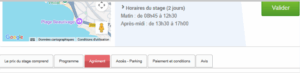
La rubrique « Services ANTS » de votre Espace Partenaire vous permet de transmettre facilement vos dossiers stagiaires à l’ANTS, en quelques clics, à l’issue du stage.
👉 Des tutoriels détaillés sont disponibles en haut à droite de la page « Services ANTS » > « Mes transmissions ANTS » pour vous guider pas à pas :
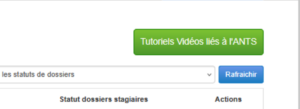
N’hésitez pas à les consulter, puis à nous faire part de vos éventuelles questions via notre formulaire de contact, en sélectionnant le motif « Je rencontre des difficultés pour envoyer mes dossiers à l’ANTS ». Notre équipe se fera un plaisir de vous accompagner.
Si vous rencontrez un blocage au niveau de la synchronisation de votre compte professionnel ANTS sur votre Espace Partenaire, cela peut être dû à l’utilisation de caractères spéciaux comme « / » ou « # » dans votre mot de passe. Pour résoudre ce problème, nous vous invitons à définir un nouveau mot de passe sans ces caractères.
